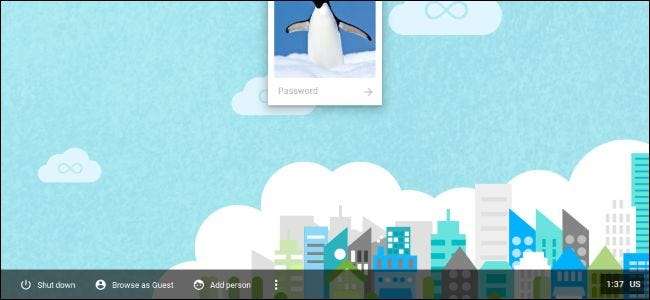
किसी भी पुराने कंप्यूटर को Chromebook में बदलना चाहते हैं? Google किसी भी आधिकारिक Chrome बुक के लिए Chrome OS की आधिकारिक बिल्ड प्रदान नहीं करता है, लेकिन ऐसे तरीके हैं जिनसे आप ओपन-सोर्स क्रोमियम OS सॉफ़्टवेयर या समान ऑपरेटिंग सिस्टम स्थापित कर सकते हैं।
इन सभी के साथ खेलना आसान है, इसलिए आप इन्हें आज़माने के लिए पूरी तरह से एक यूएसबी ड्राइव से चला सकते हैं। उन्हें आपके कंप्यूटर पर इंस्टॉल करना वैकल्पिक है।
क्या आपको वास्तव में ऐसा करना चाहिए?
सम्बंधित: बेस्ट क्रोमबुक आप खरीद सकते हैं, 2017 संस्करण
Chrome OS सॉफ़्टवेयर के लिए बनाया गया है Chrome बुक । Chrome बुक को सरल, हल्के और Google से सीधे अपडेट प्राप्त करने के लिए डिज़ाइन किया गया है। Chrome बुक केवल Chrome OS के बारे में नहीं हैं - वे एक साधारण ऑपरेटिंग सिस्टम वाले कंप्यूटर के कुल पैकेज के बारे में नहीं हैं। यह भी संभव है कि आपके सभी कंप्यूटर का हार्डवेयर नीचे के ऑपरेटिंग सिस्टम के साथ पूरी तरह से काम नहीं करेगा, जबकि क्रोमबुक हार्डवेयर निश्चित रूप से क्रोम ओएस के साथ पूरी तरह से काम करेगा।
लेकिन आप अपने आसपास चल रहे कुछ पुराने पीसी हार्डवेयर पर एक ब्राउज़र-केंद्रित ऑपरेटिंग सिस्टम प्राप्त करना चाह सकते हैं - शायद यह चलाता था विंडोज एक्स पी और आपके पास अधिक सुरक्षित वातावरण है। यहाँ कुछ तरीके हैं जिनसे आप यह कर सकते हैं।
क्रोमियम OS (या नेवरवेयर क्लाउडरी)
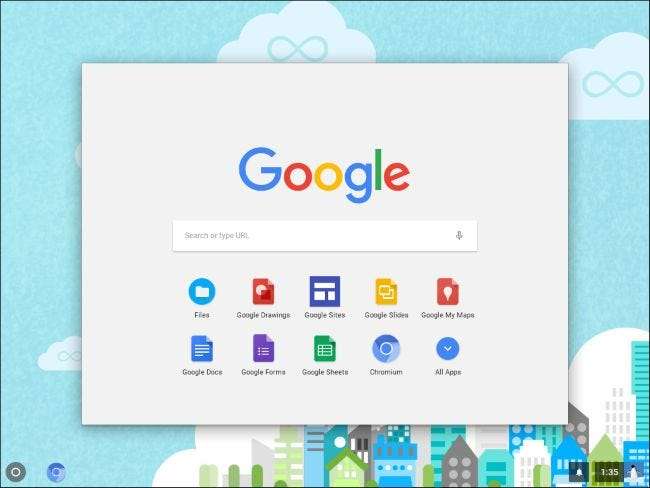
Google का Chrome OS एक ओपन-सोर्स प्रोजेक्ट पर बनाया गया है जिसका नाम है क्रोमियम OS । Google क्रोमियम OS का निर्माण नहीं करता है जिसे आप स्वयं स्थापित कर सकते हैं, लेकिन Neverware एक कंपनी है जो इस ओपन-सोर्स कोड को लेती है और Neverware CloudReady बनाती है। CloudReady मूल रूप से कुछ अतिरिक्त प्रबंधन सुविधाओं और मुख्यधारा के हार्डवेयर समर्थन के साथ क्रोमियम ओएस है, और नेवरवेयर इसे सीधे उन स्कूलों और व्यवसायों को बेचता है जो अपने मौजूदा पीसी पर क्रोम ओएस चलाना चाहते हैं।
नेवरवेयर भी एक मुफ्त संस्करण प्रदान करता है घर उपयोगकर्ताओं के लिए CloudReady । यह मूल रूप से क्रोमियम ओएस है जो मौजूदा पीसी पर काम करने के लिए संशोधित है। जैसे ही यह क्रोमियम OS- आधारित होता है, तब आपको कुछ अतिरिक्त सुविधाएँ नहीं मिलेंगी, जिन्हें Google Chrome OS में जोड़ता है, जैसे Android ऐप्स चलाने की क्षमता । कुछ वेबसाइटों पर कुछ मल्टीमीडिया और DRM सुविधाएँ भी काम नहीं कर सकती हैं।
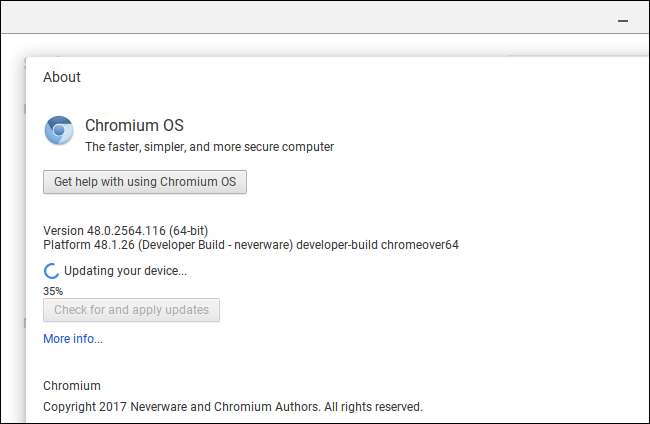
हालांकि यह Google द्वारा निर्मित Chrome OS का आधिकारिक संस्करण नहीं है, लेकिन उत्साही लोगों द्वारा बनाए गए पिछले समाधानों की तुलना में यह बेहतर और अधिक समर्थित है। यह कभी-कभी नेवरवेयर द्वारा पेश किए गए CloudReady के नवीनतम निर्माणों को भी स्वचालित रूप से अपडेट करता है, हालांकि ये Chrome OS के नवीनतम संस्करणों से पिछड़ जाते हैं क्योंकि Neverware को उन्हें अनुकूलित करना पड़ता है।
नेवरवेयर की एक सूची रखता है आधिकारिक तौर पर समर्थित उपकरण CloudReady के साथ चलने के लिए प्रमाणित किया गया है। इससे कोई फर्क नहीं पड़ता कि आपका कंप्यूटर इस सूची में दिखाई नहीं देता है - एक अच्छा मौका है यह ठीक काम करेगा। लेकिन इस बात की कोई गारंटी नहीं है कि सब कुछ पूरी तरह से काम करेगा, क्योंकि क्रोम ओएस के लिए डिज़ाइन किए गए क्रोमबुक के साथ है।
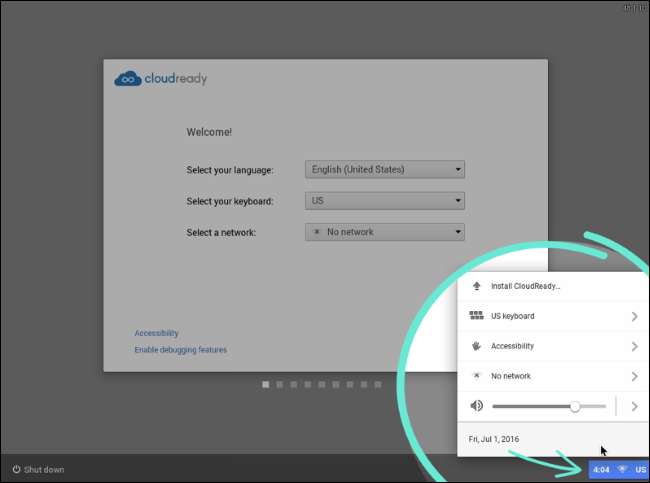
सम्बंधित: यूएसबी ड्राइव से क्रोम ओएस कैसे स्थापित करें और इसे किसी भी पीसी पर चलाएं
आप शायद कंप्यूटर पर इसे स्थापित करने से पहले Neverware CloudReady को आज़माना चाहते हैं। आपको केवल 8 जीबी या 16 जीबी यूएसबी ड्राइव और एक मौजूदा कंप्यूटर की आवश्यकता है, जिसमें Google क्रोम स्थापित है। का पालन करें CloudReady USB ड्राइव बनाने और इसे लाइव वातावरण में बूट करने के लिए हमारा गाइड है .
नेवरवेयर को एक कोशिश दें और, यदि आप इसे पसंद करते हैं और यह आपके कंप्यूटर पर अच्छी तरह से काम करता है, तो आप इसे अपने कंप्यूटर पर बूट करके, स्क्रीन के निचले-दाएं कोने में ट्रे पर क्लिक करके, और "CloudReady स्थापित करें" का चयन करके स्थापित कर सकते हैं। अधिकारी से सलाह लें नेवरवेयर CloudReady इंस्टॉलेशन गाइड अधिक जानकारी के लिए।
वैकल्पिक रूप से: लाइटवेट लिनक्स डेस्कटॉप का प्रयास करें
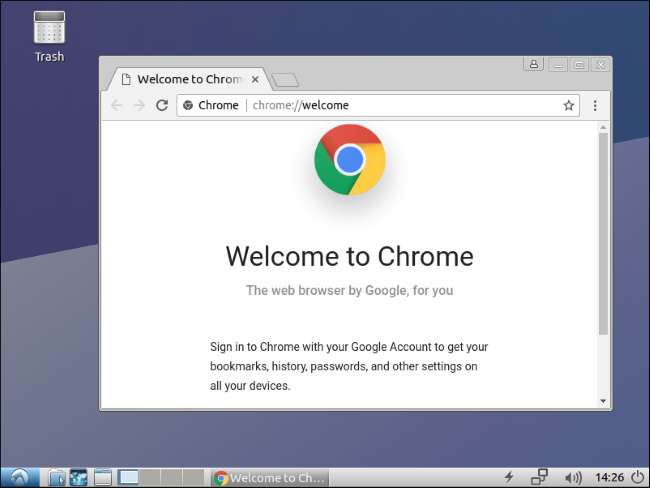
Google आधिकारिक तौर पर लिनक्स पर क्रोम का समर्थन करता है। कोई भी हल्का लिनक्स वितरण अच्छी तरह से काम कर सकता है, एक न्यूनतम डेस्कटॉप प्रदान करता है जहां आप क्रोम - या फ़ायरफ़ॉक्स जैसे किसी अन्य ब्राउज़र को चला सकते हैं। Chrome OS की तरह दिखने के लिए Chrome OS का खुला स्रोत संस्करण या Linux वितरण डिज़ाइन करने का प्रयास करने के बजाय, आप बस एक हल्के डेस्कटॉप वातावरण या किसी भी डेस्कटॉप वातावरण के साथ Linux वितरण को स्थापित कर सकते हैं, वास्तव में - और उस पर Chrome का उपयोग करें।
सम्बंधित: शुरुआती के लिए सर्वश्रेष्ठ लिनक्स वितरण
उदाहरण के लिए, Lubuntu यदि आप एक हल्के लिनक्स डेस्कटॉप की तलाश कर रहे हैं जो एक पुराने कंप्यूटर पर अच्छी तरह से चलेगा तो एक बढ़िया विकल्प है। हालाँकि, कोई भी डेस्कटॉप काम करेगा। हमारे गाइड से परामर्श करें शुरुआती के लिए सबसे अच्छा लिनक्स वितरण आपके लिए काम करने वाले को चुनने के लिए।
यदि आप सिर्फ ब्राउज़ करने के लिए एक मूल डेस्कटॉप वातावरण की तलाश कर रहे हैं तो लिनक्स वितरण एक बढ़िया विकल्प है। वे आपके पास मौजूद किसी भी पुराने कंप्यूटर को अपग्रेड करने का एक शानदार तरीका हैं, जो कि विंडोज एक्सपी या विंडोज विस्टा पर चल रहा हो सकता है, जिससे उन्हें सुरक्षा अपडेट के साथ एक आधुनिक ऑपरेटिंग सिस्टम और मुफ्त में एक अप-टू-डेट ब्राउज़र मिल सकता है। आप अब लिनक्स पर क्रोम में नेटफ्लिक्स भी देख सकते हैं। कोई गंदे हैक की आवश्यकता नहीं है - यह सिर्फ काम करता है।
एक बार जब आप लिनक्स वितरण का चयन कर लेते हैं, तो नेवरवेयर क्लाउडरी के रूप में प्रयास करना आसान होता है। बूट करने योग्य USB ड्राइव बनाएं अपने लिनक्स वितरण के लिए, उस USB ड्राइव से बूट करें , और आप अपने कंप्यूटर के सॉफ्टवेयर के साथ छेड़छाड़ किए बिना लिनक्स वातावरण की कोशिश कर सकते हैं। यदि आप तय करते हैं कि आप इसे अपने कंप्यूटर पर स्थापित करना चाहते हैं, तो आप लाइव वातावरण से यह अधिकार कर सकते हैं।
ध्यान दें कि आपको इसकी आवश्यकता हो सकती है सुरक्षित बूट अक्षम करें आधुनिक पीसी पर कुछ लिनक्स वितरण बूट करने के लिए।
सम्बंधित: बूट करने योग्य लिनक्स USB फ्लैश ड्राइव बनाने का तरीका, आसान तरीका
बेशक, किसी भी पुराने कंप्यूटर को क्रोमबुक में बदलना नहीं है। उन्हें Google से सीधे Chrome OS अपडेट प्राप्त नहीं हुए, और उन्हें जल्दी से जल्दी बूट करने के लिए अनुकूलित नहीं किया जाएगा। यदि आप एक लैपटॉप का उपयोग कर रहे हैं, तो वह लैपटॉप जरूरी नहीं है कि बैटरी जीवन को Chrome बुक करता है। यदि आप कुछ इसी तरह की तलाश कर रहे हैं, तो अनुभव को अनुमानित करने के लिए ये सबसे अच्छे तरीके हैं।







